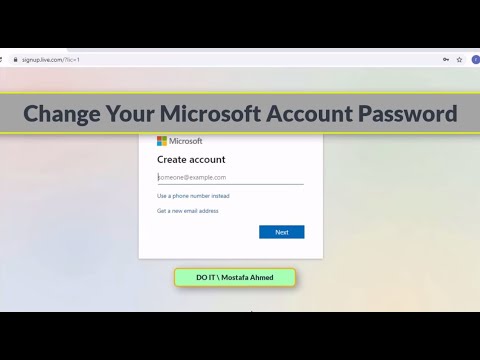Tento wikiHow vás naučí, jak odebrat připnutou zprávu ze seznamu připnutých položek kanálu chatu na Slacku pomocí iPhonu nebo iPadu.
Kroky

Krok 1. Otevřete Slack na svém iPhonu nebo iPadu
Aplikace Slack vypadá jako „S“na barevné čtvercové ikoně. Najdete ho na domovské obrazovce nebo ve složce na domovské obrazovce.
Pokud nejste automaticky přihlášeni, klepněte na Přihlásit se tlačítko ve spodní části a přihlaste se do pracovního prostoru, kterému chcete poslat zprávu.

Krok 2. Klepněte na ikonu Slack vlevo nahoře
Toto tlačítko vypadá jako barevné " #". Otevře se vaše navigační nabídka na levé straně.

Krok 3. Klepněte na kanál chatu nebo přímé vlákno zpráv
V navigační nabídce vyhledejte kanál nebo přímou zprávu, kterou chcete upravit, a otevřete ji.
Přejetím prstem doleva a doprava na panelu nabídky můžete přepínat mezi seznamem vašich pracovních prostorů, chatů a přímých zpráv

Krok 4. Klepněte na název kanálu v horní části
Název kanálu chatu je uveden v horní části konverzace. Klepnutím otevřete informační stránku tohoto kanálu.
Pokud jste v konverzaci s přímou zprávou, uvidíte v horní části jméno kontaktu. V takovém případě klepněte na jejich jméno zde

Krok 5. Klepněte na Připnuto na informační stránce
Toto tlačítko je uvedeno vedle oranžové ikony připínáčku na informační stránce. Otevře připnuté položky tohoto kanálu na nové stránce.

Krok 6. Klepněte na ikonu X vedle jakékoli připnuté položky
Toto tlačítko odebere vybranou zprávu a odebere ji ze seznamu připnutých položek.
Svou akci budete muset potvrdit v novém vyskakovacím okně

Krok 7. Ve vyskakovacím okně s potvrzením klepněte na Odebrat
Tím potvrdíte svou akci a odepnete vybranou zprávu. Odebere se ze seznamu připnutých položek.